안녕하세요. 이번에는 맥 운영체제에서 계정 이름 및 전체 이름, 컴퓨터 이름을 변경하는 방법에 대해서 알아보겠습니다. mas os 벤추라 기분으로 설명드리겠으며, 대부분의 버전에서 동일하므로 따라하시면 쉽게 변경할 수 있습니다. 핵심은 현재 로그인되어 있는 관리자 권한의 사용자를 다른 사용자(관리자권한)로 로그인 후, 처음 사용자의 설정을 변경하는 방법입니다.
사용자 서브 계정 추가
1. 시스템 환경 설정 → 사용자 및 그룹으로 이동합니다. 우측의 계정 추가를 클릭합니다.
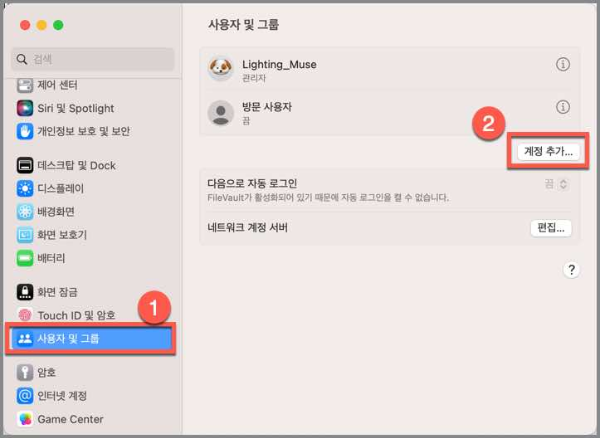
2. 관리자 권한을 가지는 서브 계정을 추가합니다. 계정을 추가하여, 메인 계정에 문제가 발생하였을 경우에 필요하므로 하나 더 만드는 것도 좋습니다.
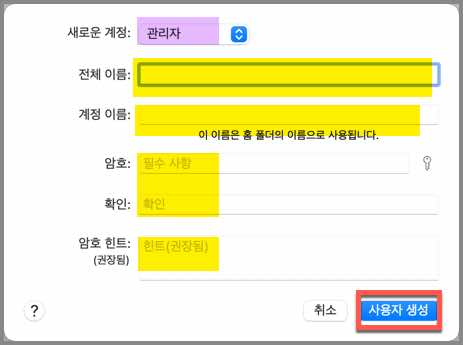
3. 계정을 만든 후, 네트워크 계정 서버 연결을 클릭합니다.
4. 디렉토리 유틸리티 열기를 클릭합니다.
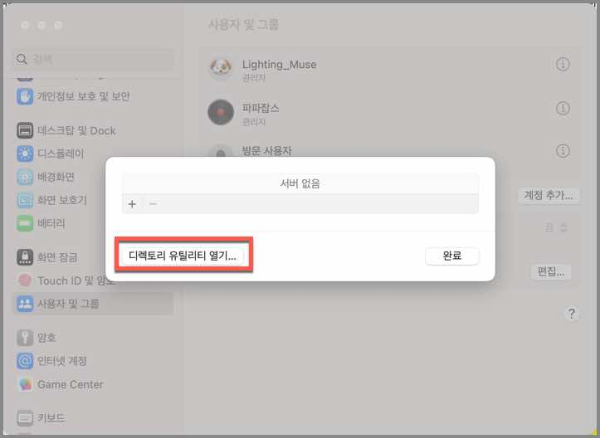
5. 자물쇠를 풀고, 좌측 상단 메뉴에서 편집 → Root 사용자 활성화 메뉴 클릭
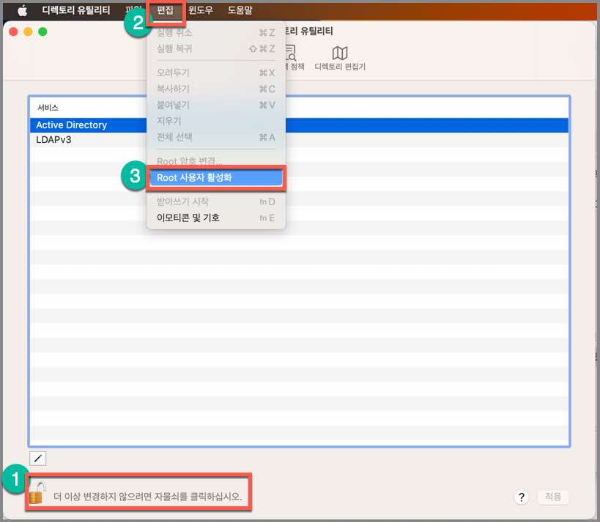
6. 루트 사용자에 대한 암호를 설정합니다. 쉬운 암호로 잃어버리지 않게 설정하세요.
7. 지금 사용하고 있는 계정에서 로그 아웃을 해줍니다.
8. 다시 로그인을 합니다. 로그인 화며에서 기타를 클릭합니다. 사용자 이름은 root 입력하고, 암호는 6번에서 설정한 암호를 입력하세요.


홈디렉토리 이름 변경
1. 파인더 상단 메뉴에서 이동 → 컴퓨터 항목을 클릭합니다.
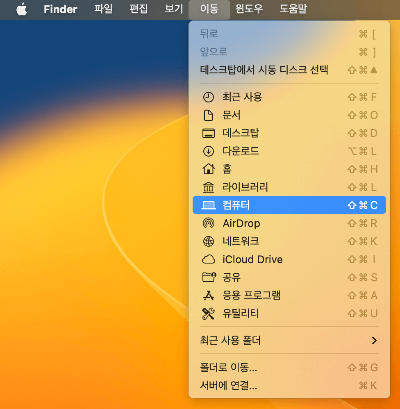
2. Macintosh HD → 사용자로 들어가면, 자신의 홈디렉토리 이름이 보입니다. 원하는 이름으로 변경하세요.


계정, 전체 이름 및 홈디렉토리 경로 변경
1. 사용자 및 그룹 설정으로 이동합니다. 사용자계정에서 그냥 우클릭하면 '고급옵션'창이 보입니다.

2. 고급옵션으로 들어가면, 계정 이름, 전체 이름, 홈디렉토리 경로를 수정해주세요.

Root 계정 비활성화
1. 루트 계정 로그아웃을 합니다. 수정한 계정으로 로그인 후, 제대로 변경되었는지 확인합니다.
2. 위에서 루트 계정활성화한 방법으로 루트 계정 비활성화를 진행해주세요 .
로컬 호스트 이름, 컴퓨터 이름 변경
1. 시스템 환경설정 → 일반 → 공유로 들어갑니다. 예전과는 들어가는 루트가 달라졌네요. 검색에서 공유를 클릭하셔도 됩니다.
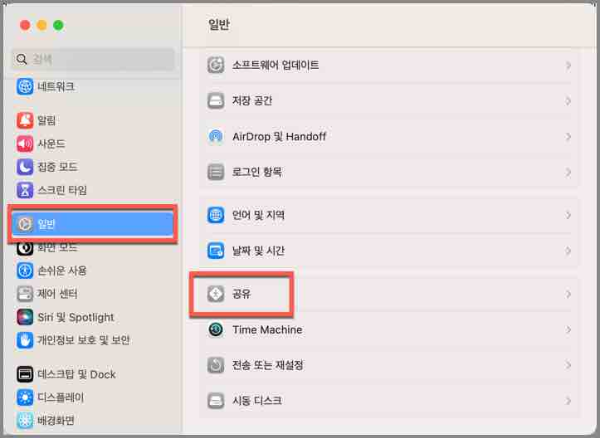
2. 공유 맨 아래에 호스스티름 편집을 클릭하여 원하는 이름으로 변경하면 모든 과정이 완료됩니다.
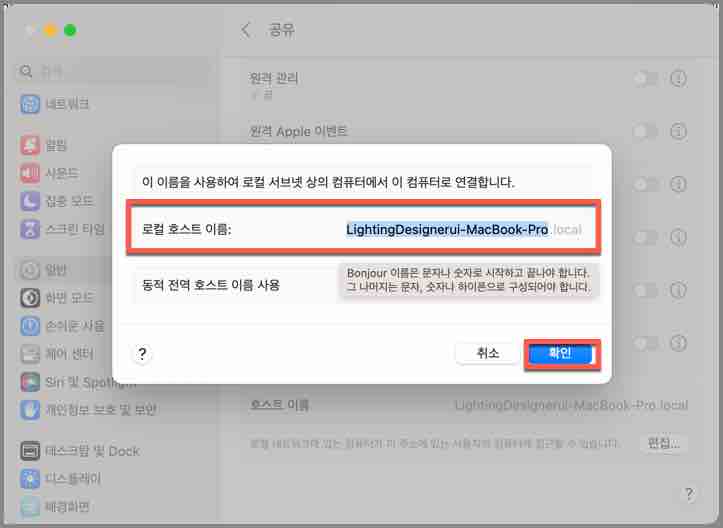
관리자 권한의 서브 계정을 만드시는 걸 추천드립니다. 저도 이 작업을 하다가 사용하던 계정이 표준으로 변하였습니다. 그냥 루트 계정 활성화하여 루트 계정으로 로그인 후에 작업을 하셔도 무방하긴 합니다. 도움이 되셨다면 좋겠습니다. 광고 한번씩 클릭해주세요..^.^
'OS & IT 기기 > MAC OS' 카테고리의 다른 글
| 윈도우와 맥에서 내 컴퓨터 IP Address(아이피 주소) 확인 방법 (0) | 2022.12.08 |
|---|---|
| 맥(Mac)에서 네이버 N 드라이브, 네이버 클라우드 사용하기 (2) | 2022.12.01 |
| [Mac Tips] 맥 받아쓰기 기능 활성화 및 사용 방법 (0) | 2022.11.30 |
| 맥 화면 캡쳐 확장자 및 저장 경로 변경 방법 (0) | 2022.11.29 |
| 쉽게 배우는 맥 화면 캡쳐하는 다양한 방법 (0) | 2022.11.29 |
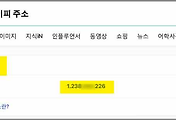
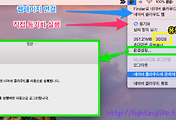
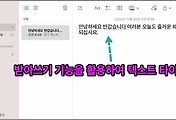
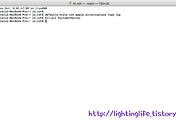
댓글